7 Formas - Arreglar Family Sharing Apple Music no Funciona
Encontrar problemas con Family Sharing en Apple Music puede ser frustrante. ¡Pero no temas! Explora estas siete opciones efectivas para solucionar los problemas y resolver cualquier problema relacionado con Family Sharing en Apple Music que no funciona como se esperaba. Prepárate para disfrutar una vez más de compartir música sin problemas entre los miembros de la familia.
Ahora, profundicemos en las opciones para solucionar el problema de que Family Sharing Apple Music no funciona.
Parte 1. 7 formas de solucionar que Apple Music Family Sharing no funcione rápidamente
Si encuentras problemas con Apple Music Family Sharing, tu experiencia de streaming de música puede verse afectada. Sin embargo, existen varios pasos de solución de problemas que puedes seguir para resolver rápidamente estos problemas y restablecer el intercambio fluido de música entre los miembros de la familia. Exploremos siete opciones efectivas para solucionar el problema de que Apple Music Family Sharing no funciona.
1. Asegúrate de que Family Sharing esté configurado correctamente
Para comenzar, ve a los Ajustes > [tu nombre] > Family Sharing y asegúrate de que el uso compartido de Apple Music esté habilitado. Este paso es esencial para permitir que los miembros de tu familia accedan a Apple Music a través de Family Sharing. Al activar este ajuste, puedes asegurarte de que todos los miembros de tu familia puedan disfrutar de los beneficios de los servicios compartidos.
2. Verifica que todos los miembros de la familia hayan aceptado la invitación
Es importante confirmar que todos los miembros de la familia hayan aceptado la invitación de Family Sharing enviada por el organizador. Sin aceptar la invitación, los miembros de la familia no podrán acceder a los servicios compartidos como Apple Music. Este paso garantiza que todos estén conectados y listos para compartir contenido.
3. Revisa el estado de la suscripción a Apple Music
Revisa que el organizador de Family Sharing tenga una suscripción activa a Apple Music. Sin una suscripción activa, los miembros de la familia no podrán acceder a Apple Music a través de Family Sharing. Al asegurarte de que la suscripción esté activa, podrás evitar interrupciones en el servicio para los miembros de tu familia.
4. Actualiza el iOS y la aplicación Apple Music
Es fundamental mantener actualizados el sistema operativo (iOS) de tu dispositivo y la aplicación Apple Music. Las actualizaciones a menudo incluyen correcciones de errores y mejoras que pueden resolver los problemas de compatibilidad con Family Sharing. Al mantener la aplicación actualizada, puedes asegurarte de que tus dispositivos estén optimizados para Family Sharing.
5. Reinicia el dispositivo
A veces, un simple reinicio puede resolver fallas temporales. Reinicia tu dispositivo apagándolo y luego volviéndolo a encender. Esto puede ayudar a actualizar los ajustes del sistema y solucionar cualquier problema temporal que afecte a Family Sharing. Al reiniciar tu dispositivo, puedes solucionar problemas menores que pueden estar afectando al "Family Sharing".
6. Cierra e inicia sesión nuevamente con tu ID de Apple
Otro paso para solucionar el problema es cerrar e iniciar sesión usando tu ID de Apple en tu dispositivo. Esto puede ayudar a actualizar los ajustes de tu cuenta y resolver cualquier problema de autenticación relacionado con Family Sharing. Al cerrar e iniciar sesión, puedes asegurarte de que tu cuenta esté conectada correctamente a Family Sharing.
7. Contacta al equipo de soporte técnico de Apple si el problema persiste
Si has probado los pasos anteriores y aún tienes problemas con Family Sharing, te recomendamos que contactes al equipo de soporte técnico de Apple para obtener más ayuda. Pueden proporcionar pasos personalizados para la solución de problemas y ayudar a resolver cualquier problema subyacente que afecte a Family Sharing. Al comunicarte con el equipo de soporte técnico de Apple, puedes recibir orientación de expertos y asegurarte de que Family Sharing funcione correctamente en tu dispositivo Apple.
Si sigues estos siete pasos, podrás solucionar y resolver los problemas rápidamente con Apple Music Family Sharing, garantizando un acceso ininterrumpido a la música compartida entre los miembros de la familia.
Parte 2. La solución definitiva para Apple Music cuando no funciona con Family Sharing
Si aún tienes problemas con Apple Music y no funciona apropiadamente con Family Sharing, te recomendamos que descargues música directamente a tu dispositivo. HitPaw Univd (HitPaw Video Converter) proporciona descargas de alta calidad a sus usuarios para que puedan escuchar sus canciones sin ningún problema.
Por qué elegir HitPaw Univd para descargar tus canciones de Apple Music
- HitPaw Univd proporciona varios formatos de salida para que los usuarios elijan.
- HitPaw Univd mantiene la calidad original del audio y proporciona resultados de alta calidad.
- Proporciona conversiones rápidas, lo que ahorra a los usuarios su valioso tiempo.
- HitPaw Univd permite a sus usuarios convertir varios archivos a la vez.
- HitPaw Univd garantiza la seguridad de los datos de sus usuarios.
Pasos para descargar tus canciones de Apple Music
Paso 1: Descarga y abre HitPaw Univd en tu Mac.
Paso 2: Haz clic en el botón "Apple Music Converter" debajo de la pestaña "Música".

Paso 3: Inicia sesión con tu cuenta de Apple Music en la interfaz que se abre.

Paso 4: Abre el enlace de la canción que deseas descargar y haz clic en el botón azul "Descargar" en la parte superior derecha.

Paso 5: Busca las canciones que deseas convertir en la pestaña "Convertir".

Aprende más detalles con el siguiente video:
Conclusión
Solucionar los problemas con Apple Music Family Sharing es esencial para que los miembros de la familia disfruten de la música sin interrupciones. Si sigues las siete soluciones efectivas descritas en esta guía, podrás resolver rápidamente cualquier problema técnico y restaurar el intercambio de música sin problemas.
Además, para necesidades versátiles de administración de archivos multimedia, considera utilizar HitPaw Univd para descargar y compartir música sin ningún problema. Mejora tu experiencia musical con HitPaw Univd.










 HitPaw VikPea
HitPaw VikPea HitPaw FotorPea
HitPaw FotorPea HitPaw Watermark Remover
HitPaw Watermark Remover 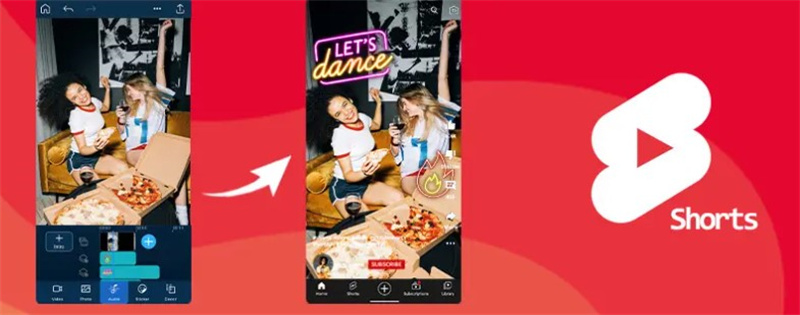
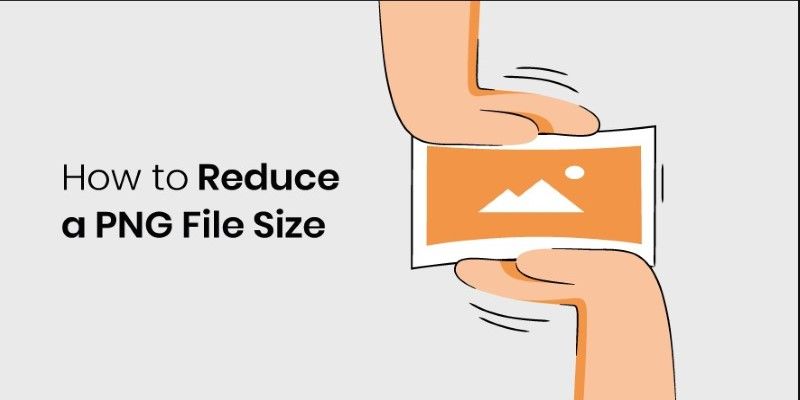


Compartir este artículo:
Valorar este producto:
Juan Mario
Redactor jefe
Trabajo como autónomo desde hace más de cinco años. He publicado contenido sobre edición de video, edición de fotos, conversión de video y películas en varios sitios web.
Más ArtículosDejar un comentario
Introduce tu opinión sobre los artículos de HitPaw